使用以下步骤可以指定是将特性集定义应用于对象还是应用于样式和定义。还可以选择可以使用从该定义创建的特性集的对象或样式和定义。
若定义的特性集包含对于所有使用特定样式创建的对象都相同的特性,请选择基于样式的特性集。这样可以不需要为创建的对象的每个实例附着数据。使用带有指定特性集的样式所创建的对象可以访问基于样式的关联特性集。
通常,自动特性只能在应用于样式或定义的特性集定义中使用。
- 依次单击

 .
. 
将显示“样式管理器”,并且在树状视图中展开当前图形。
- 展开“文档对象”,然后展开“特性集定义”。
- 选择要修改的特性集定义。
- 单击“应用于”选项卡。
- 指定应用特性集定义的方式:
如果要将其应用于... 则... 对象 选择“对象”。对象列表变为可用。 样式和定义 选择“样式和定义”。样式和定义的列表变为可用。 - 选择要应用特性集的对象或样式和定义。
如果希望... 则... 定义基于对象的特性集定义 从左窗格中的列表选择对象。 定义基于样式或基于定义的特性集定义 从左窗格的列表中选择样式或定义。 选择所有对象或样式和定义。 单击“全部选择”。 清除当前选择 单击“全部清除”。 如果选择了所有对象,或者未选择任何对象,则您的特性集可以添加到任何对象或样式中。列表上方的区域显示当前选择的对象。
- 若要指定分类准则,请展开分类定义,然后选择一个或多个分类。
例如,可以选择“新建”的构造状态以及两个首选的供应商。若要符合准则,对象样式中的分类必须是“新建”的构建状态,而且“供应商”分类必须是选定的两个供应商之一。
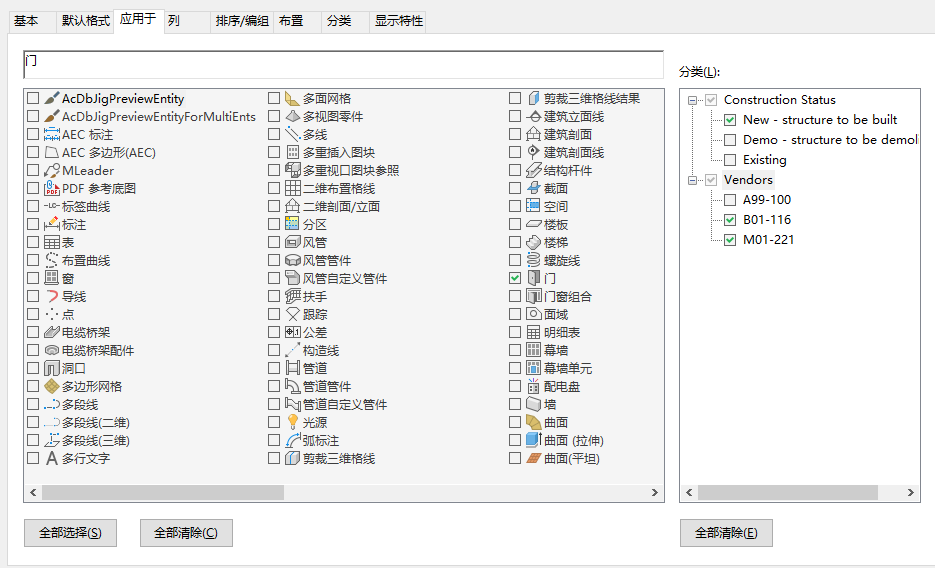
在特性集定义中指定多个分类准则
应用于相同对象(应用此特性集定义)的所有分类定义及其分类列表显示在右侧。如果选择分类,则特性集定义仅能应用于在左侧所选的对象或样式和定义上,而且这些所选的项目在右侧的所有分类必须全部选择。
- 单击“确定”。